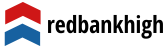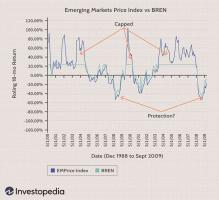Förbättra din investering med Excel
Du visste förmodligen att Microsofts Excel -kalkylprogram är ett bra verktyg för att hålla reda på dina investeringar på ett organiserat sätt, så att du kan se och sortera positioner, inklusive ingångspris, periodisk stängningspriser, och returnerar. Men faktiskt kan Excel göra mycket mer än att fungera som ett förhärligt bokslut. Det kan automatiskt beräkna metrik såsom en tillgångs eller en portföljs standardavvikelse, procent av avkastning och total vinst och förlust.
Låt oss titta på hur Excel kan förbättra dina investeringsaktiviteter.
Viktiga takeaways
- Excel -kalkylblad kan inte bara hålla reda på investeringar utan också beräkna prestanda och volatilitetsgrad.
- Excel kan beräkna skillnaden för en tillgångs nuvarande pris minus dess ingångspris.
- Excel kan beräkna procentuell avkastning på en tillgång och bedöma vinst och förlust.
- En särskilt användbar Excel -funktion är dess förmåga att beräkna standardavvikelse, en komplex formel som bedömer risk.
Spåra investeringar med Excel
Ett Excel -kalkylblad kan användas på ett antal sätt för att hålla reda på en investerares innehav. Det första steget är att bestämma vilken data du vill inkludera. Figuren nedan visar ett exempel på ett enkelt kalkylblad som spårar en investerings data, inklusive datum, post, storlek (hur många aktier), slutkurser för angivna datum, skillnaden mellan slutkursen och ingångspriset, procentandelen lämna tillbaka,
vinst och förlust för varje periodiskt slutkurs och standardavvikelsen. Ett separat blad i en Excel -arbetsbok kan användas för varje lager.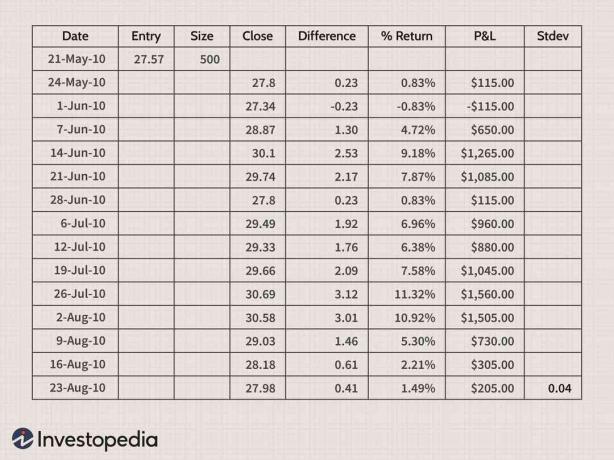
Skapa skillnadsformler i Excel
Vissa värden i kalkylarket måste dock beräknas manuellt, vilket är tidskrävande. Du kan dock infoga en formel i en cell för att göra jobbet åt dig. För att beräkna skillnaden på en tillgångs nuvarande pris minus dess ingångspris, till exempel, klicka i cellen där du vill att skillnaden ska visas.
Skriv sedan likhetstecknet (=) och klicka sedan i cellen som innehåller det aktuella priset. Följ detta med ett minustecken och klicka sedan i cellen som innehåller ingångspriset. Klicka sedan på enter så visas skillnaden. Om du klickar på cellens nedre högra hörn tills du ser vad som ser ut som ett mörkt plustecken (utan små pilar på den), kan du dra formeln till de andra lämpliga cellerna för att hitta skillnaden för varje dataset.
Skapa procentavkastningsformler i Excel
Procentavkastningen är skillnaden mellan det aktuella priset minus ingångspriset, dividerat med ingångspriset: (pris-post) ÷ post. Beräkningen av procentavkastningen görs genom att igen markera cellen där du vill att värdet ska visas och sedan skriva likhetstecknet. Skriv sedan en öppen parentes och klicka i cellen som har det aktuella priset, följt av ett minustecken, ingångspriset och en avslutande parentes.
Skriv sedan ett snedstreck framåt (för att representera division) och klicka sedan i inmatningspriscellen igen. Tryck på enter så kommer procentavkastningen att visas. Du kan behöva markera kolumnen, högerklicka och välja Formatera celler för att välja Procentandel under fliken nummer för att få dessa värden att visas som procentsatser. När du har formeln i en cell kan du klicka och dra (som ovan) för att kopiera formeln till motsvarande celler.
Skapa vinst/förlustformler i Excel
Resultatformeln är skillnaden multiplicerad med antalet aktier. För att skapa formeln, klicka i cellen där du vill att värdet ska visas. Skriv sedan likhetstecknet och klicka sedan i cellen som innehåller skillnaden (se ovan). Skriv sedan in asterisk -symbolen (*) för att representera multiplikation och klicka sedan i cellen som innehåller antalet delningar. Tryck på enter så kommer du att se resultatet för den informationen. Du kan behöva markera kolumnen, högerklicka och välja Formatera celler och välj sedan valutan för att ställa in kolumnen som ett dollarbelopp. Du kan sedan markera, klicka och dra formeln för att kopiera den till de andra motsvarande cellerna.
Skapa standardavvikelseformler i Excel
Grundpelaren i modern portföljteorikan standardavvikelsen för en datamängd avslöja viktig information om en investerings risk. Standardavvikelsen är helt enkelt måttet på hur långt avkastningen är från deras statistiska medelvärde; med andra ord, det gör det möjligt för investerare att bestämma risken över genomsnittet eller flyktighet av en investering. Standardavvikelsen för avkastning är ett mer exakt mått än att titta på periodiska avkastningar eftersom det tar hänsyn till alla värden.
Ju lägre standardavvikelsens värde för en tillgång eller en portfölj, desto lägre är dess risk.
Standardavvikelseberäkningen är en komplex, tidskrävande matematisk ekvation. Lyckligtvis kan några enkla klick i Excel ge samma beräkning. Även om en investerare inte förstår matematiken bakom värdet kan risken och volatiliteten för en viss aktie eller hela portföljen mätas relativt enkelt.
För att hitta standardavvikelsen för en datamängd, klicka på cellen där du vill att standardavvikelsens värde ska visas. Välj sedan alternativet Infoga funktion under rubriken Formler i Excel (det här ser ut som fx). Rutan Infoga funktion visas och under Välj en kategori väljer du Statistik. Rulla ner och välj STDEV och klicka sedan på OK. Markera sedan de celler som du vill hitta standardavvikelsen för (i detta fall cellerna i procentavkastningskolumnen; var noga med att bara välja returvärden och inte några rubriker). Klicka sedan på OK och beräkningen av standardavvikelsen visas i cellen.
Visa en portfölj i Excel
Du kan sammanställa data från de enskilda arken i Excel för att få en överblick över alla innehav. Om du har data på ett ark i Excel som du vill kopiera till ett annat ark kan du välja, kopiera och klistra in data på en ny plats. På detta sätt är det enkelt att importera en serie beståndsdata till ett ark. Alla formlerna är desamma som i de föregående exemplen och beräkningen av standardavvikelsen baseras på procentuell avkastning för alla aktier, snarare än bara ett enda instrument.
Figuren nedan visar data från 11 olika aktier, inklusive ingångsdatum och pris, antal aktier, aktuellt pris, skillnaden mellan nuvarande pris och ingångspris, procentavkastning, vinst och förlust och den övergripande standarden avvikelse.
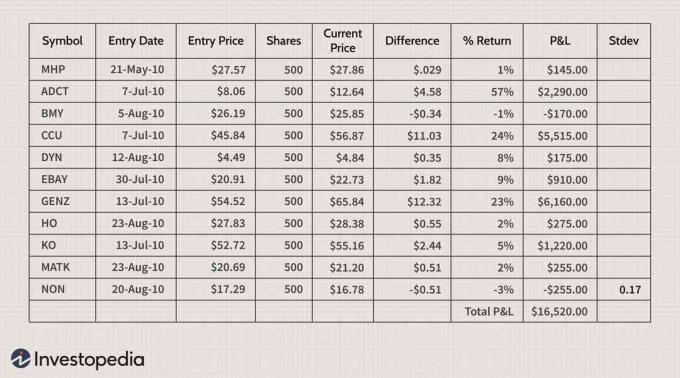
Andra tips för att använda Excel
När ett kalkylblad har formaterats med de data du vill se samt de nödvändiga formlerna är det relativt enkelt att mata in och jämföra data. Men det lönar sig att ta sig tid att ställa upp arken exakt hur du vill ha dem och eliminera eller dölja eventuella främmande data. Om du vill dölja en kolumn eller rad med data markerar du den och på fliken Hem väljer du Format. En rullgardinsmeny visas; välj Dölj eller Ta bort, välj det alternativ du vill ha. Alla data som är dolda kan fortfarande nås för beräkningar men visas inte i kalkylarket. Detta är användbart när du skapar ett strömlinjeformat, lättläst kalkylblad.
Naturligtvis finns det alternativ till att ställa in kalkylbladet själv. Ett stort antal kommersiella produkter finns tillgängliga från vilka du kan välja portföljförvaltning programvara som fungerar tillsammans med Excel. En internetsökning kan hjälpa intresserade investerare att lära sig om dessa möjligheter.
Poängen
Ett Excel -kalkylblad kan vara så enkelt eller komplext som du vill att det ska vara. Personliga preferenser och behov dikterar kalkylarkets komplexitet. Nyckeln är att förstå vilken information du än väljer att inkludera så att du kan få insikt från den.